Dieser Beitrag zeigt dir, wie du dein Passwort mit Localhost zurücksetzen kannst.
Was ist Localhost ?
Der Domainname localhost benennt in der Netzwerktechnik den lokalen Rechner (engl.: ‚local host‘).
WIKIPEDIA
Du kannst auf deinem Rechner einen lokalen Server einrichten. Das geht über Xampp oder Wamp oder Mamp. Wenn du diesen eingerichtet hast, dann kannst du diesen erreichen über
http://localhost . Es öffnet sich untere Seite.
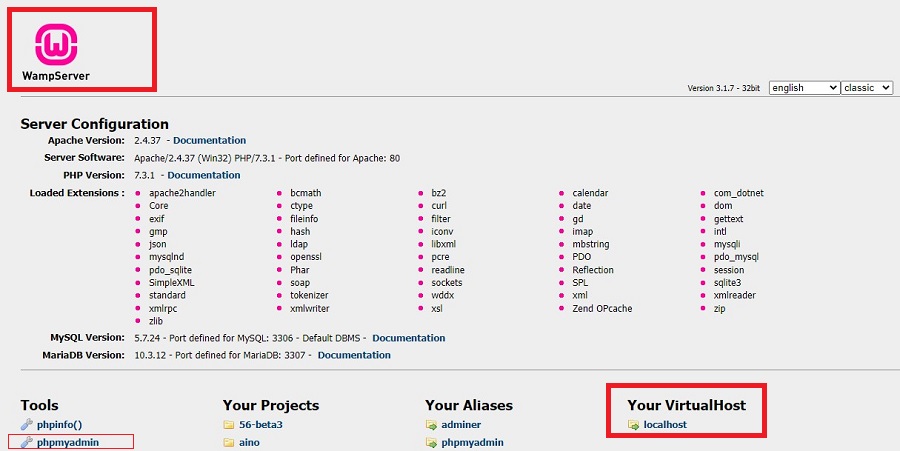
WordPress Installation mit Localhost
Wenn du nun rechts unten auf > phpmyadmin gehst, kannst du hier eine neue leere Datenbank erstellen.
Den Namen der Datenbank fügst du dann in die wp-config.php Datei ein.
Wenn du deine WordPress Installation inklusive Datenbank dann in deinem Wamp Verzeichnis hinterlegt hast, kannst du diese aufrufen zum Beispiel unter:
http://localhost/meine-wordpress-site/wp-install.php
Bisher ist alles gut. 😄
Passwort vergessen im Localhost
Was aber nun, wenn du im Localhost dein Passwort vergessen hast ? Es hilft dir hier wenig, denn WordPress kann dein Passwort nicht wiederherstellen und dir auch keine E-Mail schicken, weil die E-Mail gar nicht eingerichtet ist. Es ist ja kein echter Server vorhanden.
Normalerweise speichere ich jede neue Seite, egal ob lokal oder am Server mit KeePass Password Safe. Allerdings ist es mir vor Weihnachten passiert, keine Ahnung, weil ich dachte, ich verwende lokal eh immer dasselbe Login ..
Auf jeden Fall, nach 6 Wochen hatte ich es tatsächlich vergessen und ich kam in meine eigene Installation nicht mehr rein 😅. Aber zum Glück ist es ganz einfach ! und man kann ganz leicht sein Passwort resetten( zurücksetzen) über die Datenbank !
Neues Passwort mit Localhost erstellen
Und zwar geht das so. Du öffnest die phpmyadmin Datenbank. Dazu gehe auf > locahlhost > phpmyadmin. Danach öffnest du die Datenbank, welche zu deiner lokalen WordPress Installation gehört.
Name der lokalen Datenbank finden
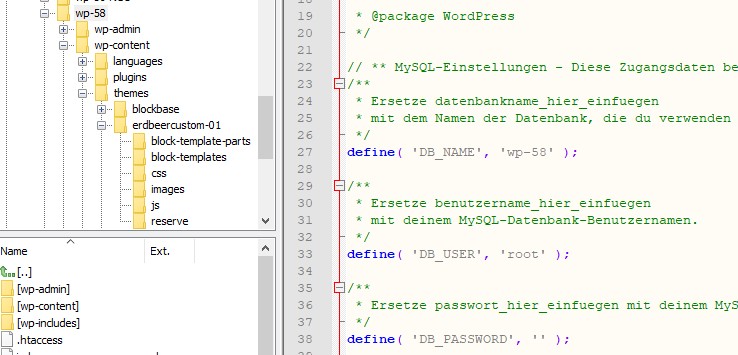
Falls du den Namen der dazugehörigen Datenbank auch nicht mehr weißt. Das ist auch ganz einfach, diesen wiederzufinden.
Ich verwende zur Zeit Wamp. Es geht aber auch mit Xampp usw. ähnlich. Also gehe auf > wamp > www > und öffne deine WordPress Installation. Dort gehe dann auf > wp-config.php. Und dort steht der Name deiner Datenbank drinnen.
Dantenbank öffnen
Nun öffne deine Datenbank über > localhost/phpmyadmin. Bei Wamp ist es so, dass hier eine Abfrage erfolgt, wenn du länger nicht eingeloggt wars. Gebe also einfach als Benutzer > root ein, falls du nichts anderes ausgewählt hast. Dann wähle den Server > MySQL.
Hier gehe zu deiner Datenbank.
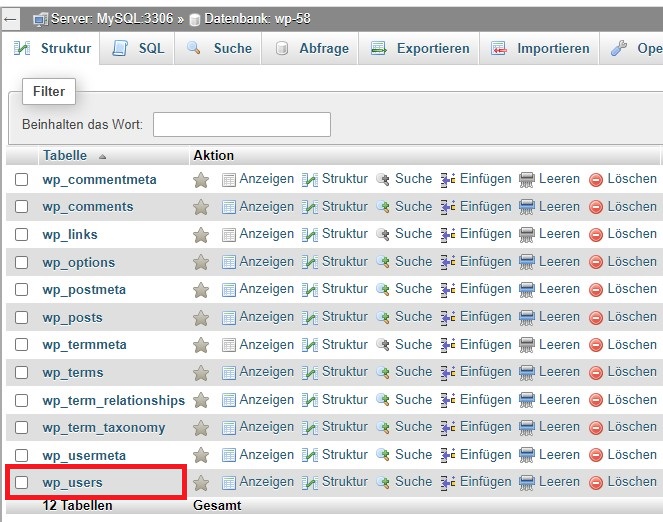
Hier klicke auf wp_users.

Rechts siehst du > user_pass ist verschlüsselt. Deswegen klicke auf den > Bearbeiten Stift.
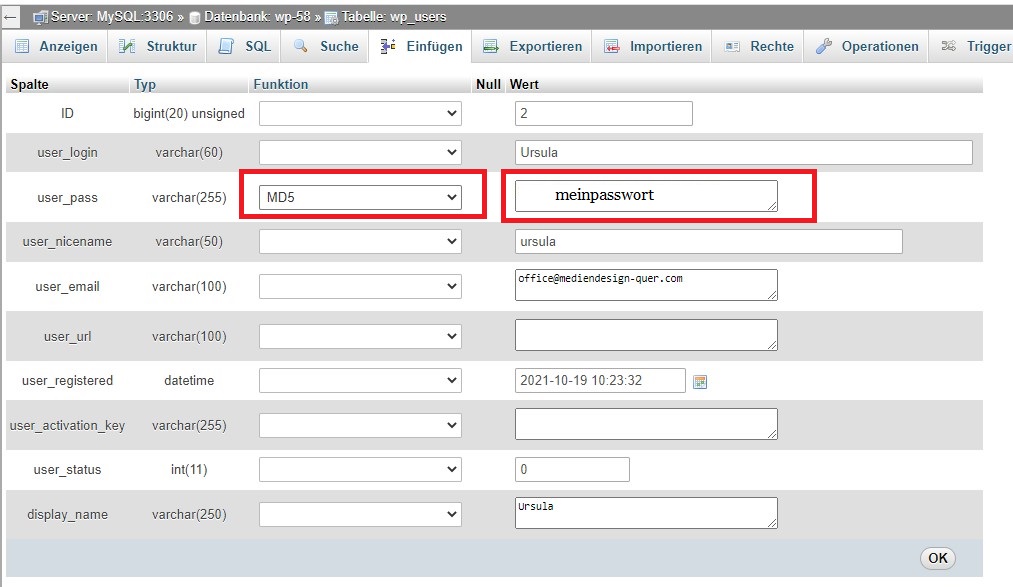
Gebe unter > user_pass bei > Funktion: MD5 ein und daneben lösche das verschlüsselte Passwort heraus und schreibe dein neues Passwort hinein. Dann klicke rechts unten auf > Ok.
WordPress lokal mit neuem Passwort öffnen.
Jetzt gehe einfach auf > localhost/deinwordpress /wp-login.php. Und gebe hier deinen Namen und dein Passwort ein. Und schon bist du wieder drinnen. 👍
Quelle: Ein Dankeschön an Kulturbanause, dort hab ich die Info her. Es hat mir seeehr geholfen. 😄.
FAZIT:
Wie man sieht, kann man auch lokal, falls einem einmal dieser Faux Pas passiert, ganz leicht sein Passwort resetten. Ach ich bin so froh, dass ich wieder in mein lokales WordPress komme. Was so ein Passwort alles bewirkt.
Was lerne ich daraus ? Auch wenn eine lokale WordPress Installation ruck zuck erstellt ist, werde ich mir die Zeit nehmen und es ordentlich 😌 in KeePass einfügen. 😄.

Du muss angemeldet sein, um einen Kommentar zu veröffentlichen.